各位老师:
本学期开始,全部统一排考必修课程(第17-18周考试课程)采用智能综合考试管理系统进行试题评阅工作,现将线上阅卷操作文字及视频指引发布如下,请各位老师周知,并按时完成阅卷工作。
操作视频指引,强烈建议观看!
一、阅卷时间
考务科将在考试结束后2个工作日内完成试卷扫描工作,所有课程阅卷、统分、复核应在扫描结束后立即进行。
二、阅卷人
一位教师独立讲授一门课程的,成绩评定由教师本人负责;多人讲授一门课程的,成绩评定实行研究所所长(教研室主任、课程团队负责人)负责制。
三、推荐使用浏览器
谷歌浏览器(下载地址:https://www.google.cn/intl/zh-CN/chrome/)
四、系统登录方式
1. 直接登录网址:kaoshi.cupl.edu.cn;
2. 点击教务处官网首页常用链接“智能综合考试管理系统”。
五、操作指南
1.登录VPN系统
为保证系统安全,须首先进入VPN安全验证系统,下载软件“EasyConnect”,安装完成后进入VPN验证系统,初次登录账号密码均默认为大写CU工号,安全起见,请登录后更改密码。如忘记密码,可通过手机找回密码。
2.登录考试系统
VPN登录成功后跳转至考试系统登录界面,登录账号为“cupl+大写CU工号”,初始密码为“小写cu工号”,首次登录,需要绑定手机号码,用于密码找回。
3.阅卷说明
试题提交的答题卡分为两种:
⑴ 自制答题卡:如试题提交阶段选择自制答题卡,客观题目可以实现机器批阅,阅卷老师只需评阅主观题题目。
⑵ 系统默认通用答题卡:如试题提交阶段选择通用答题卡,则所有题目都需阅卷老师评阅。
4.阅卷设置(阅卷组长权限)
系统为阅卷组长提供了阅卷设置的权限,开始阅卷之前,阅卷组长需在“考试中心”——“阅卷任务”处点击“阅卷设置”进行相关设置。
阅卷组长需设置如下内容:
1)添加阅卷教师
2)选择阅卷方式:
① 按试题流水:指定特定教师评阅特定试题;

② 按班级:自动根据任教教学班分配阅卷任务,并在评阅完本班学生试卷后可提前导出成绩单。
3)设置评卷教师端是否显示阅卷任务量、是否显示学生信息、是否允许查看全卷、是否显示学生客观题分数。如下图:

4)设置完成,点击保存并提交。
点击开始阅卷,分配好的阅卷教师即可开始对指定的试题进行在线评阅。
5.教师阅卷
5.1进入阅卷
教师进入考试中心后,点击阅卷任务,查看需要阅卷的考试,点击“我要阅卷”,即进入阅卷界面。
5.2 阅卷工具
上侧工具栏为教师提供多种阅卷工具:
 :阅卷人在阅卷结束前须点击该按钮,查看因阅卷不合理被打回的试卷,即阅卷组长在质量监控下可抽样检测评阅效果,并打回不合格阅卷。
:阅卷人在阅卷结束前须点击该按钮,查看因阅卷不合理被打回的试卷,即阅卷组长在质量监控下可抽样检测评阅效果,并打回不合格阅卷。
 可查看整体阅卷进度和均分统计。
可查看整体阅卷进度和均分统计。
 可进行全屏阅卷。
可进行全屏阅卷。
 对于解答题等主观题可选择点击打分模式,根据采分点加分,分数会自动累加;选择对应分值,选择左键即可进行小分累加,也可自定义分值。
对于解答题等主观题可选择点击打分模式,根据采分点加分,分数会自动累加;选择对应分值,选择左键即可进行小分累加,也可自定义分值。
 拖动试卷。
拖动试卷。
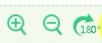 可放大或缩写学生试卷,或进行180度旋转操作。
可放大或缩写学生试卷,或进行180度旋转操作。
 点击“重阅”,可对已阅的试卷进行重新打分;也可通过搜索学生学号姓名查找学生试卷,进行重阅。
点击“重阅”,可对已阅的试卷进行重新打分;也可通过搜索学生学号姓名查找学生试卷,进行重阅。
 翻阅上一题、下一题按钮。
翻阅上一题、下一题按钮。
左上角此处可以切换题号阅卷;输入分数,点击提交,自动跳到下一题;
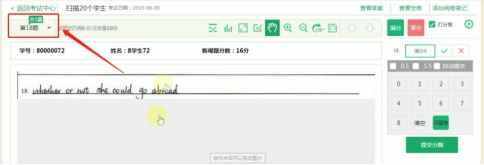
左下角小工具栏可对学生的答题情况进行标注,还可添加文字描述,输入评语。
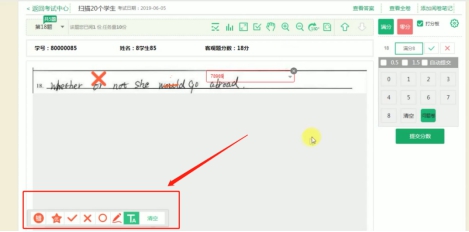
右上角可查看试题答案、查看学生全卷、或添加阅卷笔记;待试卷全都评阅完成之后,可进行阅卷笔记的导出。
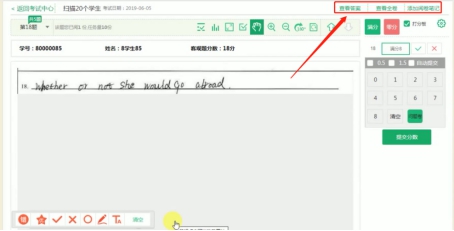
5.3 提交问题卷
若阅卷组长设置不允许阅卷教师查看学生全卷,如教师在阅卷过程中发现学生作答不清晰或存在其他问题的试卷时,可以选择提交“问题卷”;在阅卷界面点击页面右侧打分板处的“问题卷”,选择“问题原因”即可提交,问题卷将交由阅卷组长进行处理。
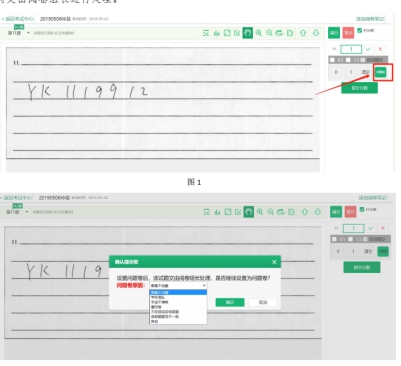
5.4修改答案与分值(阅卷组长权限)
在阅卷阶段,阅卷组长随时有权限对出卷中所设的答案与分值进行修改和调整;找到相应考试,在考试卡片右上角点击修改图标,即可进入试卷主客观题答案分值修改界面。

6.阅卷管理(阅卷组长权限)
阅卷组长在阅卷过程中可进行阅卷管理。
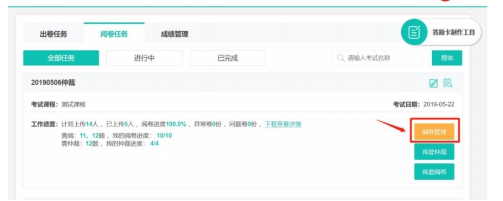
6.1 修改阅卷设置
阅卷组长可以修改阅卷设置,重新分配阅卷员,或重新设置阅卷权限。
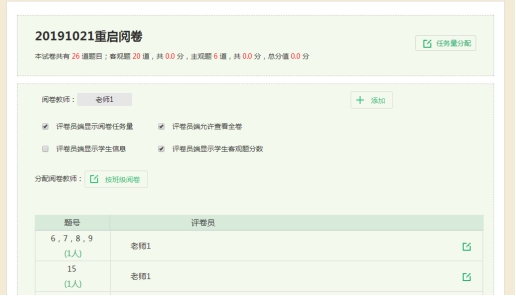
6.2 阅卷进度
阅卷组长在阅卷管理中可以实时查看每道试题的评卷进度。
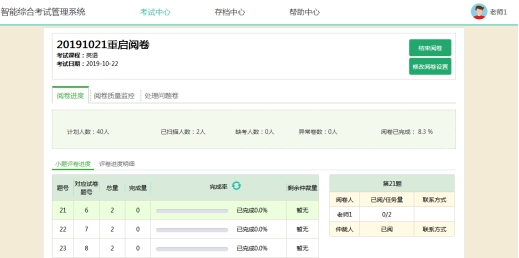
6.3 阅卷质量监控
阅卷组长在阅卷质量监控页面下可以监控每道题的最高分、最低分、平均分,及教师评分分布图,并可以针对某道题进行抽样检查和打回操作。
6.4 处理问题卷或异常卷
阅卷组长有处理问题卷或异常卷的操作权限。
对于教师在阅卷中提交的问题卷,阅卷组长可在此处进行最终的分数确认。
异常卷为扫描时发现的图像不合格的试卷,可以忽略后在阅卷组长这里进行手动处理。
6.5 结束阅卷
当确认教师已完成阅卷,阅卷进度为百分百,并且所有问题卷和异常卷均已完成处理后,阅卷组长可以点击页面右上角“结束阅卷”按钮,考试进入成绩管理阶段。
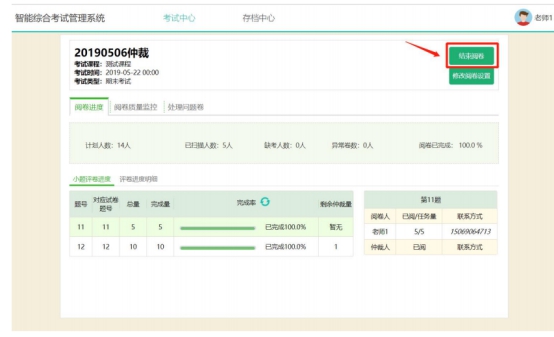
7.查阅本班成绩
结束阅卷后,考试进入成绩管理阶段。在此阶段,教师可以查阅任教班级的学生成绩,并修改学生分数。
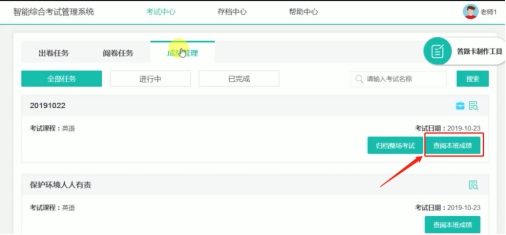
点击查看成绩单,可以找到分数修改的入口,完成所有分数修改后,请务必点击重新生成报告按钮。
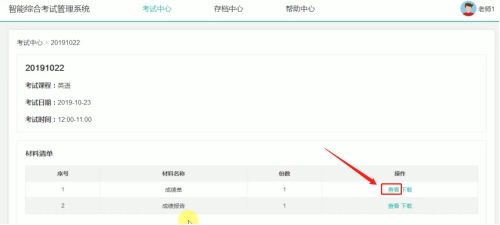
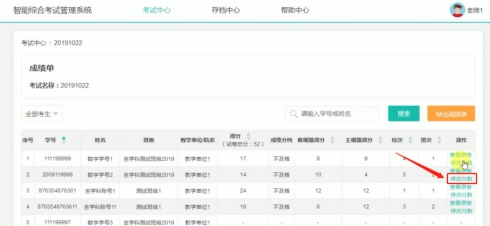
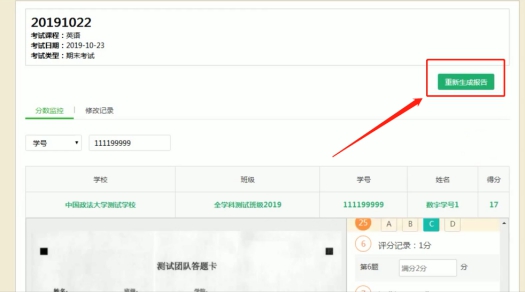
8.归档整场考试(阅卷组长权限)
结束阅卷后,阅卷组长可在此阶段查阅整场考试的成绩报告详情,修改全部考生的分数;还可重启阅卷,在阅卷中修改分数。确认分数无误后,点击“确认并归档”,结束考试。
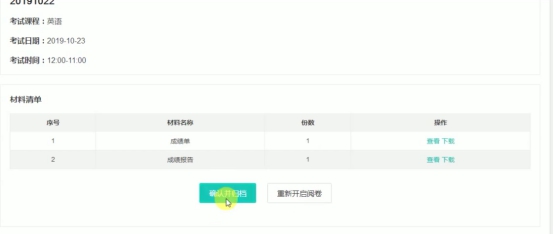
9.工具箱(阅卷组长权限)
阅卷组长在成绩管理阶段,可以进入“工具箱”页面,对考试数据进行进一步的完善和导出。

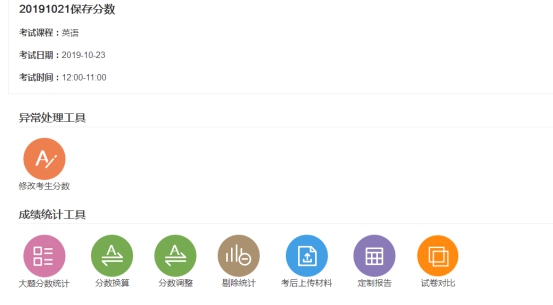
阅卷组长进入“大题分数统计”工具,完成本课程考试题型的录入,可以单个设置,也可以批量设置,设置完成后请点击保存。以便于后期考试整体题型的统计。
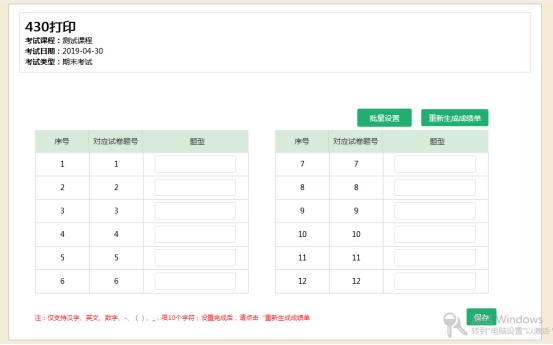
10.存档中心
已结束的考试可以在“存档中心”中进行查看。
点击查看某场考试的存档材料,可下载全部材料,可“申请修改分数”,还可点击“成绩回传至教务系统”,完成学生成绩数据的自动对接。
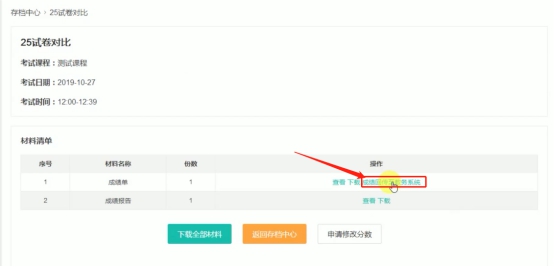
建议各位老师结合视频操作指引流程完成试题批阅及归档工作,如试题评阅过程中有疑问,可点击系统内“帮助中心”查看操作指引或咨询系统内客服QQ。
中国政法大学教务处
2019年12月30日

